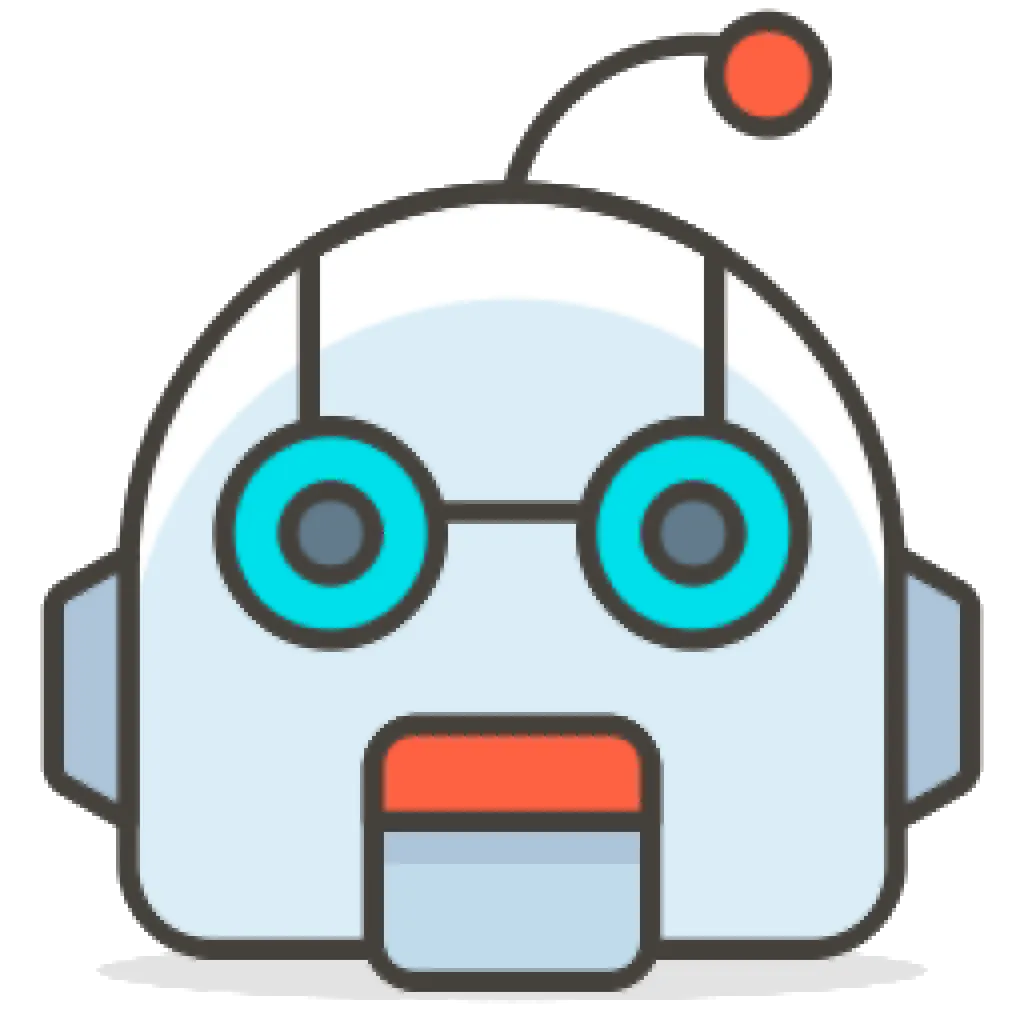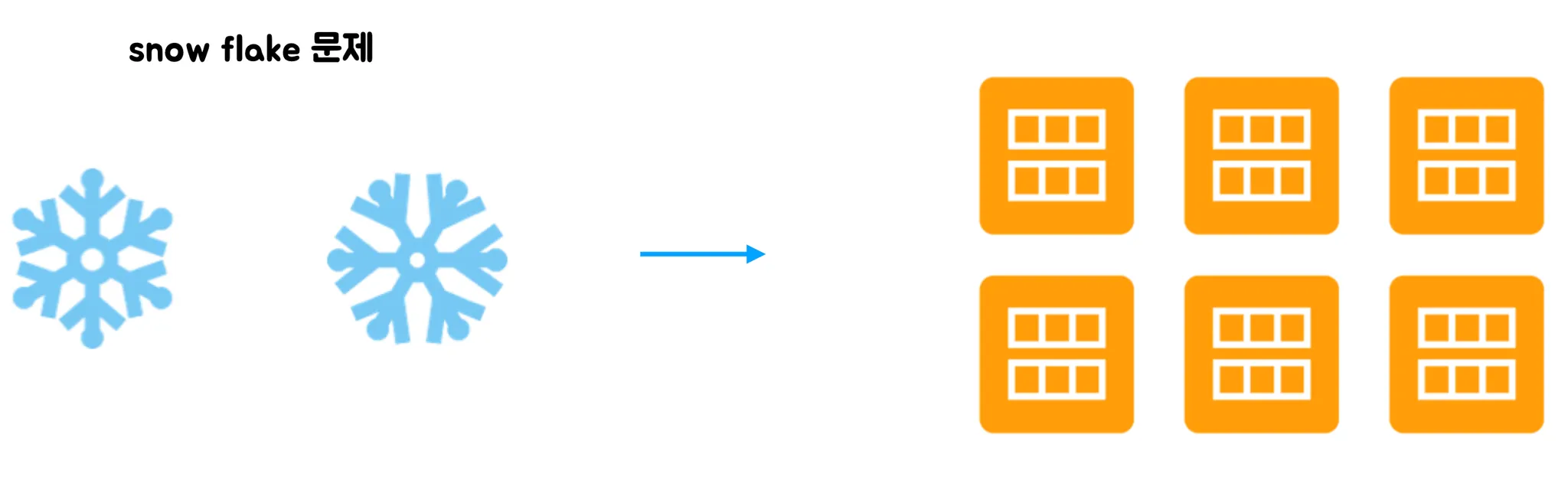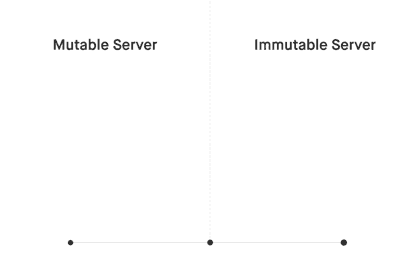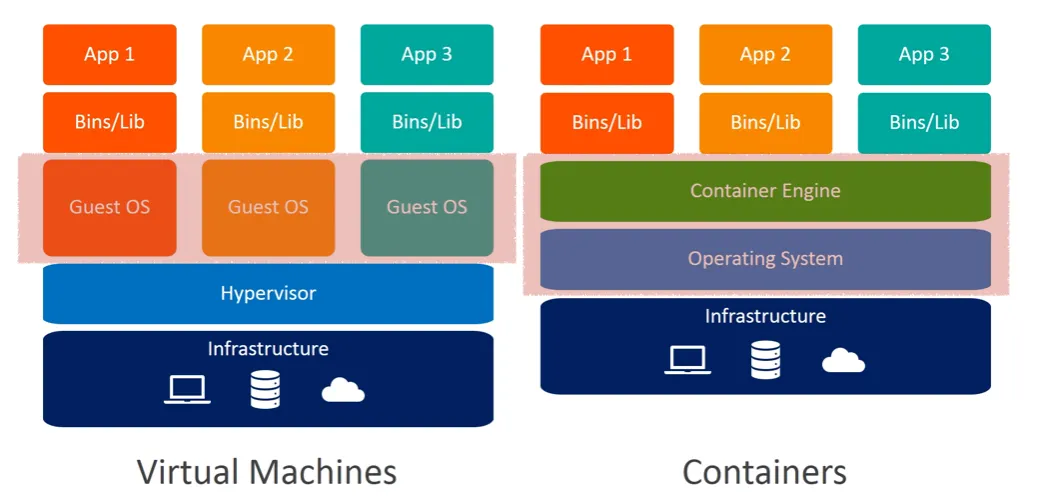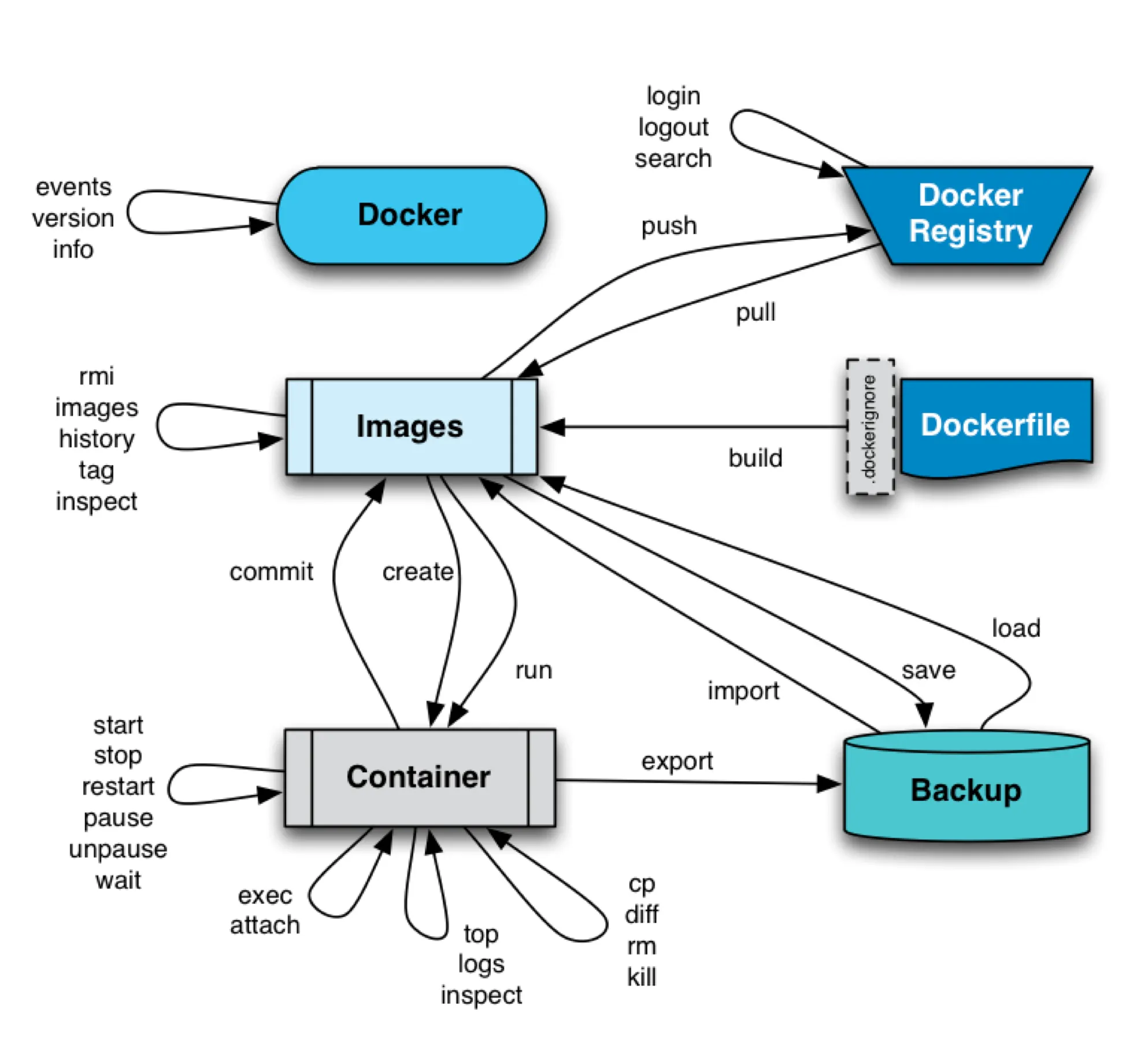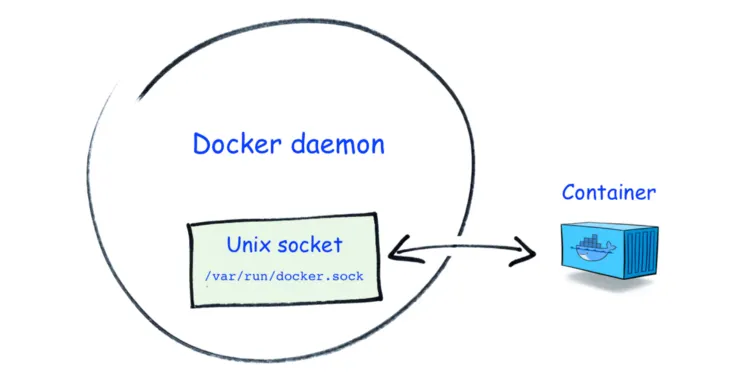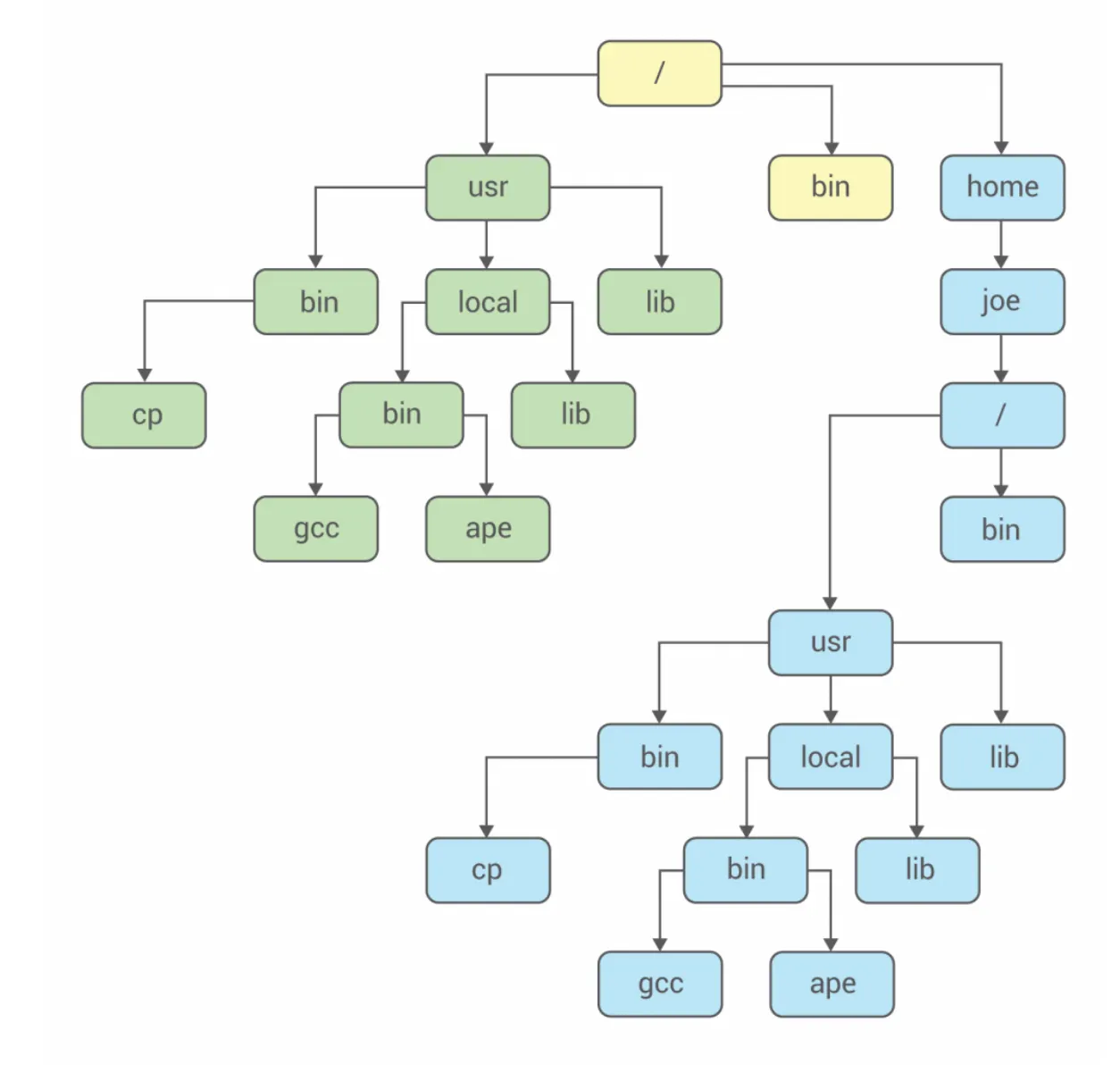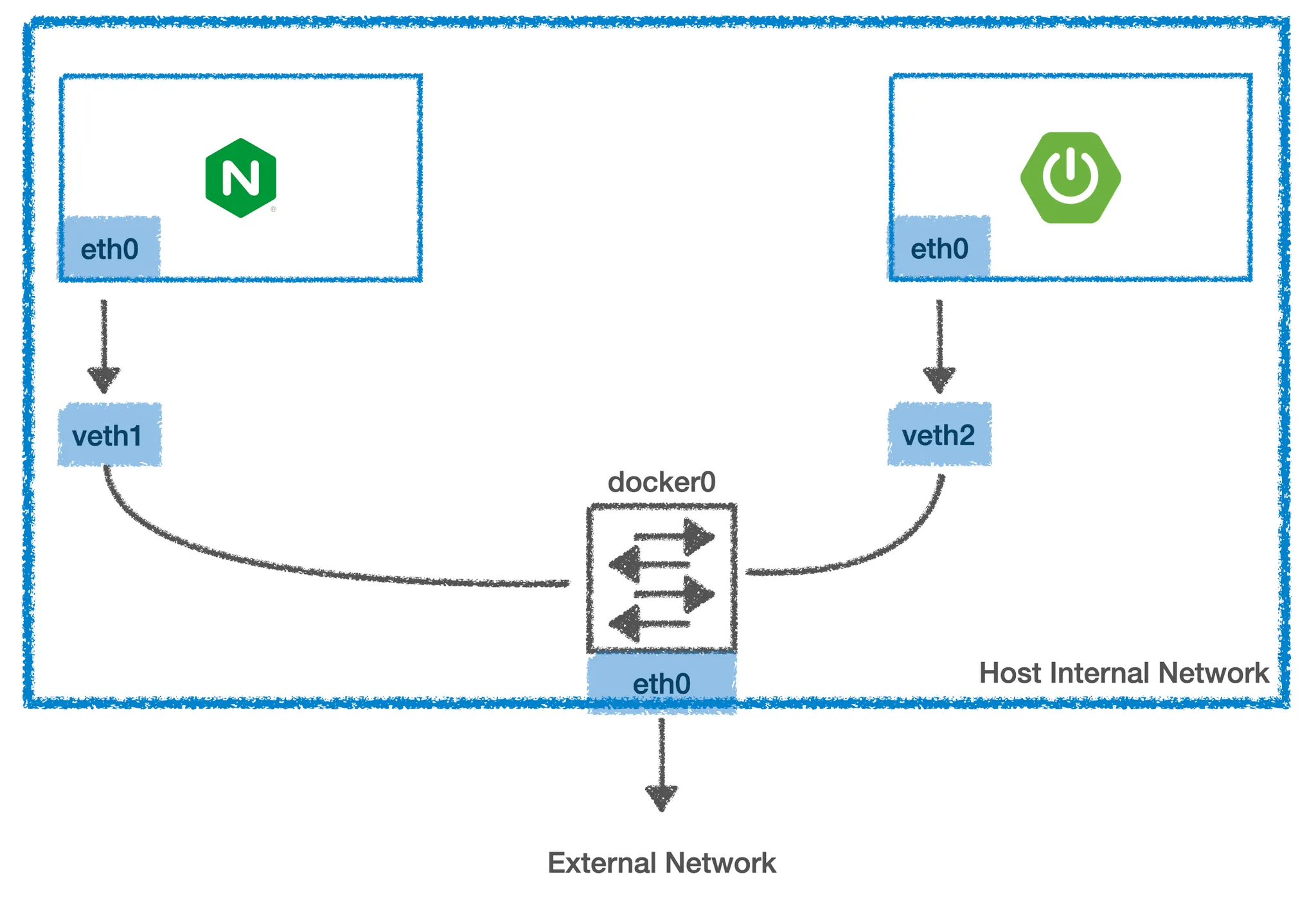0. 왜 도커 컨테이너를 학습해야 할까요?
애플리케이션이 배포되는 환경을 서버에 직접 설치하여 구성할 경우, snowflake server 이슈에 직면합니다. 서비스가 점차 확장되면서 기존에 사용하던 서버와 새로 구축한 서버간에 설정의 차이가 발생하고, 관리자의 인적요소에도 영향을 받을 수 있습니다. 그리하여 기존에는 스크립트를 활용한 자동화 방식부터, kickstart 등을 거쳐 OS를 가상화 방식까지 다양한 형태로 서버를 관리해왔습니다.
기존의 OS 가상화 방식
기존의 가상화 기술은 하이퍼바이저를 이용해 여러 개의 운영체제를 하나의 호스트에서 생성해 사용하는 방식입니다. 하이퍼바이저는 호스트 컴퓨터에서 다수의 운영체제를 동시에 실행하기 위한 논리적 플랫폼 정도로 이해해도 충분하다고 생각합니다.
중요한 점은, 각 종 시스템 자원을 가상화하고 독립된 공간을 생성하는 작업은 반드시 하이퍼바이저를 거치기 때문에 일반 Host에 비해 성능의 손실이 발생한다는 것입니다.
뿐만 아니라, 가상머신은 GuestOS를 사용하기 위한 라이브러리, 커널 등을 전부 포함하기에 가상 머신을 배포하기 위한 이미지로 만들었을 때 이미지 크기가 커져 가상머신 이미지를 애플리케이션으로 배포하기는 부담스럽습니다. (기존의 가상화는 전가상화, 반가상화 등의 방식으로 분류됩니다.)
우리가 원하는건 특정 환경에 종속되지 않은 상태로 어플리케이션을 띄우는 것입니다.
단순히 어플리케이션만을 띄우고 싶을 뿐인데 OS까지 띄우는것은 엄청난 낭비입니다.
"격리된 CPU, 메모리, 디스크, 네트워크를 가진 공간을 만들고 이 공간에서 프로세스를 실행해서 유저에게 서비스" 하려면 어떻게 해야 할까?
•
chroot로 특정 자원만 사용하도록 제한
•
cgroup을 사용하여 자원의 사용량을 제한
•
namespace로 특정 유저만 자원을 볼 수 있도록 제한
•
overlay network 등 네트워크 가상화 기술 활용
•
union file system (AUFS, overlay2)로 이식성, 비용절감
컨테이너에 필요한 커널은 호스트의 커널을 공유해 사용하고 컨테이너 안에는 애플리케이션을 구동하는데 필요한 라이브러리 및 실행 파일만 존재하기 때문에 컨테이너를 이미지로 만들었을 때 이미지의 용량 또한 가상 머신에 비해 대폭 줄어듭니다.
무엇보다 컨테이너의 내용을 수정해도 호스트 OS에 영향을 끼치지 않습니다.
이에 애플리케이션의 개발과 배포가 편해지며, 여러 애플리케이션의 독립성과 확장성이 높아집니다.
1. 도커 컨테이너 설치
$ sudo apt-get update && \
sudo apt-get install -y apt-transport-https ca-certificates curl software-properties-common && \
curl -fsSL https://download.docker.com/linux/ubuntu/gpg | sudo apt-key add - && \
sudo apt-key fingerprint 0EBFCD88 && \
sudo add-apt-repository "deb [arch=amd64] https://download.docker.com/linux/ubuntu $(lsb_release -cs) stable" && \
sudo apt-get update && \
sudo apt-get install -y docker-ce && \
sudo usermod -aG docker ubuntu && \
sudo curl -L "https://github.com/docker/compose/releases/download/1.23.2/docker-compose-$(uname -s)-$(uname -m)" -o /usr/local/bin/docker-compose && \
sudo chmod +x /usr/local/bin/docker-compose && \
sudo ln -s /usr/local/bin/docker-compose /usr/bin/docker-compose
Shell
복사
2. Docker daemon
## docker 명령어가 dockerd라는 도커 데몬과 docker.sock을 참조하고 있음을 확인할 수 있습니다.
$ sudo lsof -c docker
dockerd 880 root txt REG 202,1 102066512 55737 /usr/bin/dockerd
dockerd 880 root 6u unix 0xffff953085804400 0t0 18324 /var/run/docker.sock type=STREAM
$ sudo docker run -it ubuntu:latest bash
Unable to find image 'ubuntu:latest' locally
latest: Pulling from library/ubuntu
3ff22d22a855: Pull complete
e7cb79d19722: Pull complete
323d0d660b6a: Pull complete
b7f616834fd0: Pull complete
Digest: sha256:5d1d5407f353843ecf8b16524bc5565aa332e9e6a1297c73a92d3e754b8a636d
Status: Downloaded newer image for ubuntu:latest
root@b7345bbb0ec1:/#
$ sudo docker events
2020-08-16T05:47:10.885807752Z image pull ubuntu:latest (name=ubuntu)
2020-08-16T05:47:11.247030355Z container create b7345bbb0ec1fae4b183c0fe1947a70a3045ba8d75f74876a812a37c40921707 (image=ubuntu:latest, name=awesome_ishizaka)
2020-08-16T05:47:11.249065810Z container attach b7345bbb0ec1fae4b183c0fe1947a70a3045ba8d75f74876a812a37c40921707 (image=ubuntu:latest, name=awesome_ishizaka)
2020-08-16T05:47:11.278151263Z network connect 6b6ce553a425c9392c5a65b8dcd2a57e1665289354b97f430758b745b1dc86a7 (container=b7345bbb0ec1fae4b183c0fe1947a70a3045ba8d75f74876a812a37c40921707, name=bridge, type=bridge)
2020-08-16T05:47:11.529841638Z container start b7345bbb0ec1fae4b183c0fe1947a70a3045ba8d75f74876a812a37c40921707 (image=ubuntu:latest, name=awesome_ishizaka)
2020-08-16T05:47:11.531931004Z container resize b7345bbb0ec1fae4b183c0fe1947a70a3045ba8d75f74876a812a37c40921707 (height=25, image=ubuntu:latest, name=awesome_ishizaka, width=167)
Shell
복사
•
사용자가 명령어를 입력하면 docker.sock 을 통해 도커 데몬의 API를 호출합니다. 도커 데몬에서 발생하는 이벤트는 docker events를 통해 확인할 수 있습니다.
•
추가적으로, docker stats와 docker system df 명령어를 통해 도커가 현재 Host의 자원을 얼마나 사용하고 있는지 확인할 수 있습니다.
3. Docker Container
$ docker run -it ubuntu:latest bash
root@03d7ffae4c3c:/# uname -a
Linux 03d7ffae4c3c 5.3.0-1032-aws #34~18.04.2-Ubuntu SMP Fri Jul 24 10:06:28 UTC 2020 x86_64 x86_64 x86_64 GNU/Linux
$ docker run -it centos:latest bash
[root@6ec49524540c /]# uname -a
Linux 6ec49524540c 5.3.0-1032-aws #34~18.04.2-Ubuntu SMP Fri Jul 24 10:06:28 UTC 2020 x86_64 x86_64 x86_64 GNU/Linux
# 맥OS는 리눅스가 아니므로 네이티브하게 도커를 사용할 수 없어, linuxkit 기반 경량 가상머신 위에서 도커를 실행합니다.
# 이후의 실습은 리눅스에서 실행하길 권장합니다.
❯ docker run -it centos:latest bash
[root@c3fdb0cda9ac /]# uname -a
Linux c3fdb0cda9ac 4.19.76-linuxkit #1 SMP Tue May 26 11:42:35 UTC 2020 x86_64 x86_64 x86_64 GNU/Linux
Shell
복사
•
컨테이너는 호스트 시스템의 커널을 사용합니다.
•
컨테이너는 이미지에 따라서 실행되는 환경(파일 시스템)이 달라집니다. 컨테이너가 서로 다른 파일 시스템을 가질 수 있는 이유는 chroot(change root!)를 활용하여 이미지(파일의 집합)를 루트 파일 시스템으로 강제로 인식시켜 프로세스를 실행하기 때문입니다.
$ docker run -it ubuntu:latest bash
root@03d7ffae4c3c:/# cat /etc/*-release
DISTRIB_ID=Ubuntu
$ docker run -it centos:latest bash
[root@6ec49524540c /]# cat /etc/*-release
CentOS Linux release 8.2.2004 (Core)
Shell
복사
•
컨테이너도 결국 프로세스입니다.
## 우선, 터미널의 PID를 확인해봅니다.
$ echo $$
3441
$ sudo ps -ef | grep 3441
ubuntu 3441 3440 0 05:46 pts/2 00:00:00 -bash
## 그럼, PID 1의 Command를 확인해봅니다.
$ cat /proc/1/comm
systemd
$ pstree -p
systemd(1)─┬─accounts-daemon(849)─┬─{accounts-daemon}(859)
...
## 이제 nginx 컨테이너를 실행해봅니다.
$ docker run --name nginx -d -p 80:80 nginx:latest
$ docker exec -it nginx bash
root@acaf67af191e:/# echo $$
324
## nginx 컨테이너의 PID 1 의 Command는 nginx임을 확인할 수 있습니다.
$ sudo docker exec -it acaf67af191e cat /proc/1/comm
nginx
root@acaf67af191e:/# apt-get update
root@acaf67af191e:/# apt-get install psmisc
root@acaf67af191e:/# pstree -p
nginx(1)--nginx(28)
## 하지만 사실은 PID 4453 프로세스임을 확인할 수 있습니다.
## 서버에선 그저 nginx 프로세스가 하나 띄워져있다고 생각합니다.
$ cat /var/run/docker/runtime-runc/moby/acaf67af191e5165b98b427b851f9b29a1450d20abd4e2e5287463ccc02c24a0/state.json | jq '.init_process_pid'
4453
$ cat /var/run/docker/runtime-runc/moby/acaf67af191e5165b98b427b851f9b29a1450d20abd4e2e5287463ccc02c24a0/state.json | jq '.namespace_paths'
{
"NEWCGROUP": "/proc/4453/ns/cgroup",
"NEWIPC": "/proc/4453/ns/ipc",
"NEWNET": "/proc/4453/ns/net",
"NEWNS": "/proc/4453/ns/mnt",
"NEWPID": "/proc/4453/ns/pid",
"NEWUSER": "/proc/4453/ns/user",
"NEWUTS": "/proc/4453/ns/uts"
}
$ ls -Al /proc/1/ns | awk '{ print $9 $10 $11 }'
$ ps -ef | grep 4453
$ ps -auxfg
Shell
복사
•
컨테이너 실행환경을 이해하면 옵션을 사용하기 수월합니다.
가령, i 옵션은 표준 입력을 받도록 설정하는 것으로 파이프라이닝이나 키보드 입력 등이 이에 해당되며, t 옵션은 가상 터미널 설정입니다.
따라서, -i와 -t가 조합되면, 가상 터미널로 표준 입력을 입력할 수 있으며, -t 하나만 쓰여서는 아무런 의미가 없습니다. (터미널은 있는데 입력은 안되는 상황이므로)
반면, -i는 홀로 쓰여도 의미가 있습니다. 파이프라이닝 등으로 터미널 없이 입력하는 기능이 존재하기 때문입니다.
한편, d 옵션은 -i, -t와 함께 쓰일 수 없습니다. background에서 돌아가기 때문에, -i로 입력을 대기할수도, -t로 가상 터미널을 제공할수도 없기 때문입니다.
4. Docker Images
이미지는 파일들의 집합이고, 컨테이너는 이 파일들의 집합 위에서 실행된 특별한 프로세스
프로세스의 데이터가 변경되더라도 원본 프로그램 이미지를 변경할 수 없듯,
컨테이너의 데이터가 변경되더라도 컨테이너 이미지의 내용을 변경할 수 없다는 걸 기억합니다.
## Official 이미지는 [저장소 이름]을 붙여주지 않아도 됩니다.
$ docker pull ubuntu:latest
Shell
복사
•
도커의 이미지는 [저장소 이름]/[이미지 이름]:[태그]의 형태로 구성됩니다.
## ubuntu 컨테이너를 생성할 때, 어떤 순서로 진행했는지 확인해봅니다.
$ docker history ubuntu
## ubuntu 이미지를 활용하여 commit_test라는 태그를 붙인 컨테이너를 생성합니다.
$ docker run -i -t --name commit_test ubuntu:latest
## 컨테이너 내부에 파일을 하나 생성합니다.
root@d7c8c6bf4aa4:/# echo test_first! >> first
## 컨테이너의 변경사항을 커밋합니다.
$ docker commit \
-a "brainbackdoor" -m "my first commit " \
commit_test \
commit_test:first
## 커밋한 컨테이너 이미지가 추가되었음을 확인할 수 있습니다.
$ docker images
## 변경사항을 하나더 추가한 후 커밋합니다
$ docker run -i -t --name commit_test2 commit_test:first
root@07640650696a:/# echo test_second! >> second
$ docker commit \
-a "brainbackdoor" -m "my second commit " \
commit_test2 \
commit_test:second
## 각 이미지들사이에 추가된 Layer를 확인합니다.
$ docker inspect ubuntu:latest | jq '.[].RootFS.Layers'
$ docker inspect commit_test:first | jq '.[].RootFS.Layers'
$ docker inspect commit_test:second | jq '.[].RootFS.Layers'
$ docker inspect commit_test:first | jq '.[].GraphDriver'
$ docker inspect commit_test:second | jq '.[].GraphDriver'
## 커밋 변경사항을 확인해봅니다.
$ cat /var/lib/docker/overlay2/[컨테이너ID]/diff/second
Shell
복사
•
도커는 여러 레이어를 합쳐(Union) 파일시스템을 이룹니다.
•
도커가 명령어로 commit, pull, push 등을 사용하는 이유를 한번 생각해봅니다.
5. Docker Network
들어가기에 앞서
a. veth interface
랜카드에 연결된 실제 네트워크 인터페이스가 아닌, 가상으로 생성한 네트워크 인터페이스입니다.
일반적인 네트워크 인터페이스와는 달리 패킷을 전달받으면, 자신에게 연결된 다른 네트워크 인터페이스로 패킷을 보내주기 때문에 항상 쌍(pair)으로 생성해야 합니다.
b. NET namespace
리눅스 격리 기술인 namespace 중 네트워크와 관련된 부분을 말합니다.
네트워크 인터페이스를 각각 다른 namespace에 할당함으로써 서로가 서로를 모르게끔 설정할 수 있습니다.
도커 네트워크 구조
도커는 위에서 언급한 veth interface와 NET namespace를 사용해 네트워크를 구성합니다.
참고로 mac이나 window는 veth interface가 VM안에 감쳐져 있어 확인하기 어렵습니다.
## 도커를 생성하면 3가지 형태의 network가 생김을 확인할 수 있습니다.
$ sudo docker network ls
NETWORK ID NAME DRIVER SCOPE
6b6ce553a425 bridge bridge local
81a18bc9cc40 host host local
576b0223f9cf none null local
## bridge 네트워크를 확인해보면 172.17.0.0/16 대역을 할당했음을 확인할 수 있습니다.
$ docker network inspect bridge
[
{
"Name": "bridge",
"Id": "6b6ce553a425c9392c5a65b8dcd2a57e1665289354b97f430758b745b1dc86a7",
...
"Subnet": "172.17.0.0/16",
"Gateway": "172.17.0.1"
## 그리고 172.17.0.0/16 대역은 docker0로 매핑되어 있습니다.
$ ip route
default via 192.168.0.193 dev eth0 proto dhcp src 192.168.0.207 metric 100
172.17.0.0/16 dev docker0 proto kernel scope link src 172.17.0.1
## docker0는 veth interface와 매핑된 브릿지임을 확인할 수 있습니다.
$ brctl show docker0
bridge name bridge id STP enabled interfaces
docker0 8000.024238d4b0f5 no vethc8e309f
$ ip link ls
3: docker0: <BROADCAST,MULTICAST,UP,LOWER_UP> mtu 1500 qdisc noqueue state UP mode DEFAULT group default
66: vethc8e309f@if65: <BROADCAST,MULTICAST,UP,LOWER_UP> mtu 1500 qdisc noqueue master docker0 state UP mode DEFAULT group default
Bash
복사
1.
컨테이너는 namespace 로 격리되고, 통신을 위한 네트워크 인터페이스(eth0)를 할당받습니다.
2.
host의 veth interface가 생성되고 컨테이너 내의 eth0과 연결됩니다.
3.
host의 veth interface는 docker0이라는 다른 veth interface와 연결됩니다.
$ git clone https://github.com/woowacourse/service-practice.git
$ cd lb
$ docker build -t node-server .
$ docker-compose -p practice up -d
$ sudo docker container inspect practice_lb_1 | jq '.[].NetworkSettings.Networks.practice_default.Gateway'
"172.18.0.1"
$ ip route
172.18.0.0/16 dev br-754310d33f5c proto kernel scope link src 172.18.0.1
$ ip link ls
4: br-754310d33f5c: <NO-CARRIER,BROADCAST,MULTICAST,UP> mtu 1500 qdisc noqueue state DOWN mode DEFAULT group default
link/ether 02:42:cd:76:d1:f1 brd ff:ff:ff:ff:ff:ff
Plain Text
복사
•
docker-compose 로 띄우면 다른 네트워크 대역을 가집니다. docker-compose 로 컨테이너를 띄우면 compose 로 묶은 범위에 맞춰 브릿지를 하나 더 생성하기 때문입니다. 따라서 서로 경유하는 브릿지가 다르므로 docker-compose로 띄운 컨테이너와 일반 컨테이너간의 통신은 불가능합니다.
# 포트포워딩 설정과 함께 컨테이너를 생성합니다.
$ docker container run -d -p 8081:80 nginx
16cd67c48e5721a6b666192b8960875c720168bf6c5e3ed2138fb04c492447c6
$ sudo docker ps -a
CONTAINER ID IMAGE COMMAND CREATED STATUS PORTS NAMES
16cd67c48e57 nginx "/docker-entrypoint.…" 4 seconds ago Up 3 seconds 0.0.0.0:8081->80/tcp trusting_bhabha
# Host의 8081포트가 listen 임을 확인합니다.
$ sudo netstat -nlp | grep 8081
tcp6 0 0 :::8081 :::* LISTEN 10009/docker-proxy
# docker-proxy 라는 프로세스가 해당 포트를 listen 하고 있음을 볼 수 있습니다.
# docker-proxy는 들어온 요청을 해당하는 컨테이너로 넘기는 역할만을 수행하는 프로세스입니다.
# 컨테이너에 포트포워딩이나 expose를 설정했을 경우 같이 생성됩니다.
$ iptables -t nat -L -n
Chain DOCKER (2 references)
target prot opt source destination
RETURN all -- 0.0.0.0/0 0.0.0.0/0
RETURN all -- 0.0.0.0/0 0.0.0.0/0
RETURN all -- 0.0.0.0/0 0.0.0.0/0
RETURN all -- 0.0.0.0/0 0.0.0.0/0
DNAT tcp -- 0.0.0.0/0 0.0.0.0/0 tcp dpt:8081 to:172.17.0.2:80
# 보시다시피 모든 요청을 DOCKER Chain 으로 넘기고, DOCKER Chain 에서는 DNAT를 통해 포트포워딩을 해주고 있음을 볼 수 있습니다.
# 이 iptables 룰은 docker daemon이 자동으로 설정합니다.
Shell
복사
•
기본적으로 컨테이너는 외부와 통신이 불가능합니다. 포트포워딩을 설정하여 외부에 컨테이너를 공개할 수 있습니다. docker container의 네트워크 모드는 bridge, host, container, none 등 총 4개가 존재합니다.
6. Docker Volume
도커 이미지로 컨테이너를 생성하면 이미지는 읽기 전용이 되며, 컨테이너의 변경 사항만 별도로 저장해서 각 컨테이너의 정보를 보존한다고 앞에서 설명한 바 있습니다.
하지만 mysql과 같이 컨테이너 계층에 저장돼 있던 데이터베이스의 정보를 삭제해서는 안되는 경우도 있습니다. 컨테이너 데이터를 영속적인 데이터로 활용하기 위한 방법 중 볼륨을 활용하는 방안이 있습니다.
-v 옵션은 호스트의 디렉터리를 컨테이너의 디렉터리에 마운트합니다. 따라서 컨테이너의 해당 경로에 파일이 있었다면 호스트의 볼륨으로 덮어씌워집니다.
$ docker run -d \
--name wordpressdb_hostvolume \
-e MYSQL_ROOT_PASSWORD=password \
-e MYSQL_DATABAS=wordpress \
-v /home/wordpress_db:/var/lib/mysql \
mysql:5.7
$ docker run -d \
--name wordpress_hostvolume \
-e MYSQL_ROOT_PASSWORD=password \
--link wordpressdb_hostvolume:mysql \
-p 80 \
wordpress
$ ls /home/wordpress_db
$ docker stop wordpressdb_hostvolume wordpress_hostvolume
$ docker rm wordpressdb_hostvolume wordpress_hostvolume
Shell
복사
이처럼 컨테이너가 아닌 외부에 데이터를 저장하고 컨테이너는 그 데이터로 동작하도록 설계(stateless)하여야 합니다. 컨테이너 자체는 상태가 없고 상태를 결정하는 데이터는 외부로부터 제공받도록 구성하도록 합니다.